Casi todos los estudiantes o escolares enfrentaron un problema cuando, al completar el trabajo de laboratorio, de control o práctico, se requirió insertar fórmulas especiales. La suite de Microsoft Office proporciona un "Editor de fórmulas" que le permite insertar y editar fórmulas en el texto.
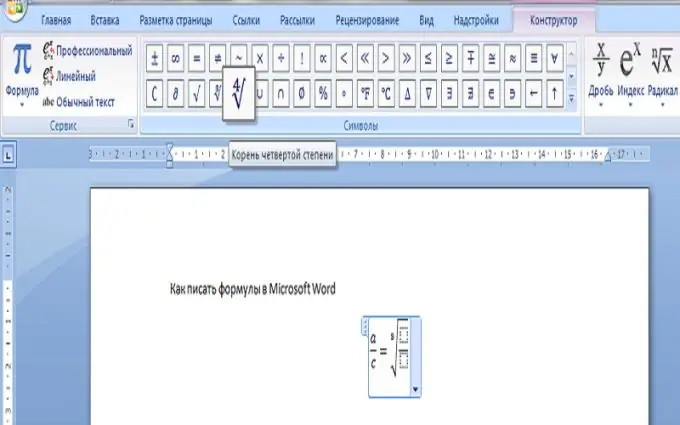
Necesario
Aplicación Formula Editor
Instrucciones
Paso 1
Microsoft Word 2003
En primer lugar, debe traer un botón especial para agregar una fórmula a la barra de herramientas. Para hacer esto, haga clic derecho en la barra de herramientas y luego seleccione el menú "Personalizar". En la ventana que se abre, seleccione la categoría "Insertar", luego busque el botón "Editor de fórmulas" y arrástrelo a la barra de herramientas.
También puede ser que el "Editor de fórmulas" no esté en la lista. Esto significa que este complemento no está instalado en su MS Word. Para instalar esta aplicación, ejecute el instalador y en la categoría "Herramientas", seleccione "Editor de fórmulas".
Paso 2
Cierre la ventana "Configuración" y haga clic en el botón "Editor de fórmulas". Como resultado, debería aparecer una ventana frente a usted, desde la cual puede seleccionar cualquier signo utilizado al escribir fórmulas (por ejemplo, fracciones, raíces, matrices, grados, etc.).
Paso 3
Microsoft Word 2007
En esta versión de MS Word, es aún más fácil agregar fórmulas al texto. Todo lo que necesita es ir a la sección "Insertar" y hacer clic en el botón "Fórmula".






